
「チャットワーク」をご存知ですか?
ビジネスのためのコニュニケーションツールです。1対1でチャットもできますし、グループでのチャットもできます。今回 私が使って便利な使い方をご紹介します。
1PCとスマホとの共有
チャットワークは スマホとパソコンの両方でログインできるようにしておきます。家で落ち着いて作業する時はパソコンで。音声ファイルや画像を送信したり、長文作成をしています。
外出中はスマホでチャットワークを確認します。確認だけでなく 返信もできるので 即対応できます。スマホに画像や音声ファイルが入っていれば ファイル送信もできます。
2 マイチャット
私の便利使いはマイチャット。スマホで画像作成したものをマイチャットで共有させ、パソコンでダウンロードし 動画作成したりなど スマホとパソコンの共有に欠かせない存在となっています。
3 Zoom連携
最近 チャットワークとZOOMが連携できるようになったので ワンクリックでZOOMリンクを作成することができて とても便利。
Zoomで話したい方のチャット画面で チャットワークのカメラマークをクリックし、「Zoomミーティングを開始」を選択します。
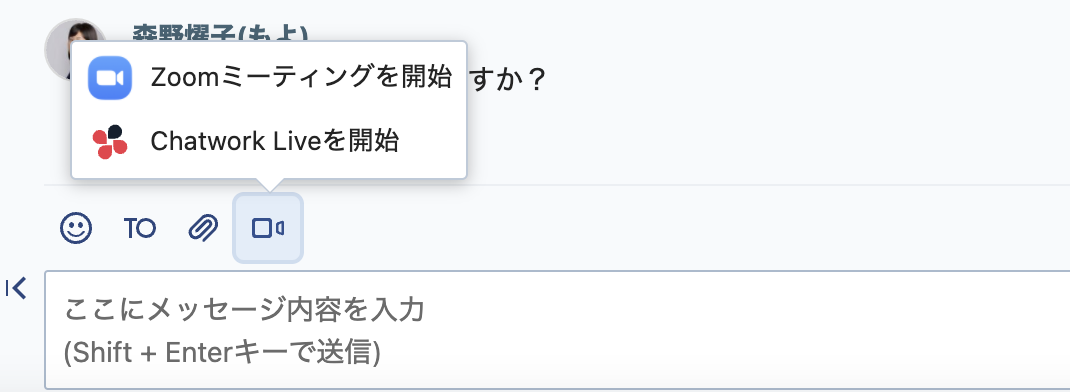
すると「ビデオ通話」「音声通話」から選べますので 「ビデオ通話」をクリック。
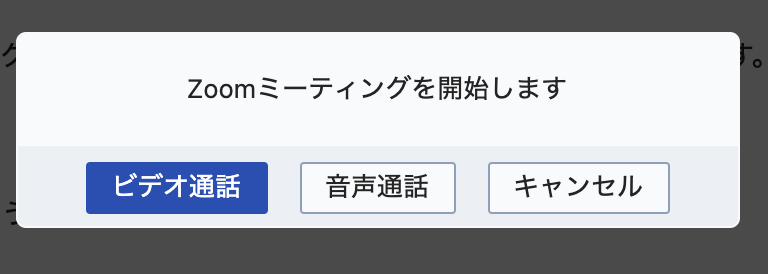
すると Zoomが立ち上がり、すぐに使える状態になります。一方 相手の方のチャット画面には これと同時にリンクが表示されるので 相手の方はそのリンクをクリックするだけでZoomを開始できます。(まったく初めての方は事前にZoomアプリをダウンロードしておく必要がありますのでご注意ください)
詳しく知りたい方は チャットワークの説明をお読み下さい。
https://blog-ja.chatwork.com/2020/07/zoom.html
4 タスク管理
ビジネスには欠かせないタスク管理。これもチャットワークでできます。パソコン画面の場合右側にタスクと表示されています。+をクリック。
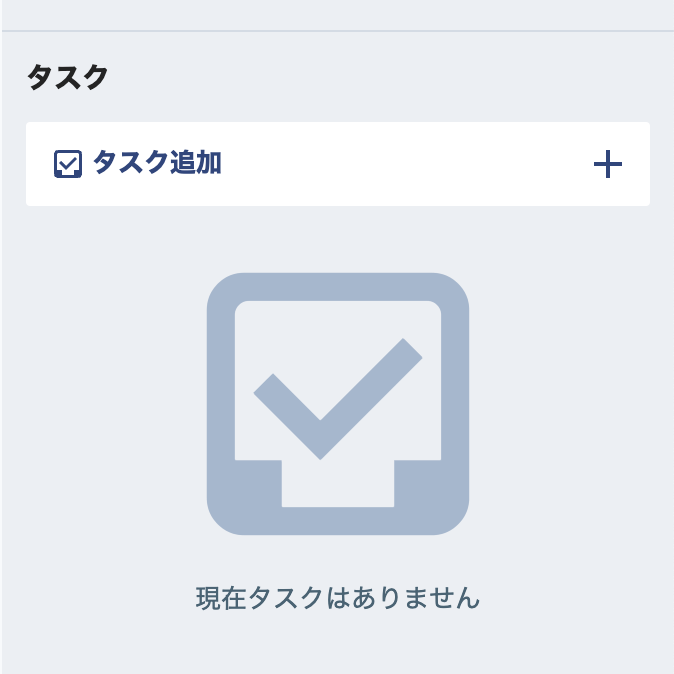
タスクの内容を書き留めます。例えば ナレーション納品として日程も入力。グループでやっている場合は 担当者も選ぶことができます。
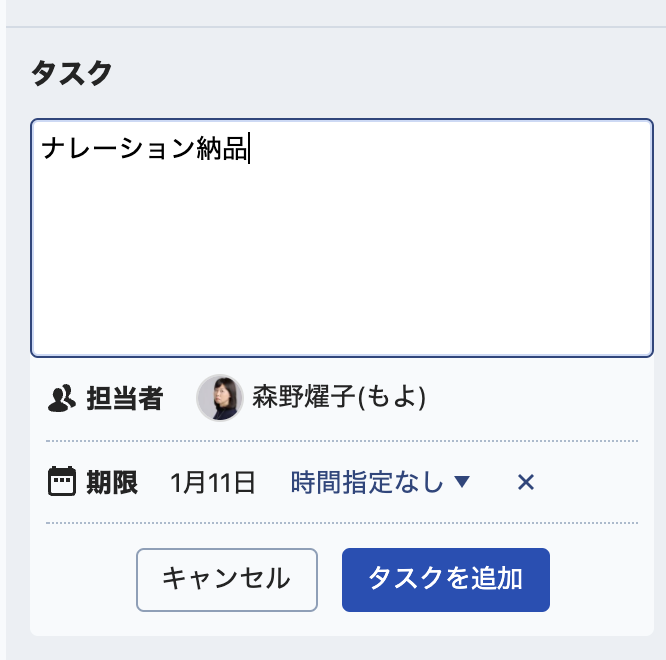
チャットにタスクが表示されますので やるべきことを忘れません。
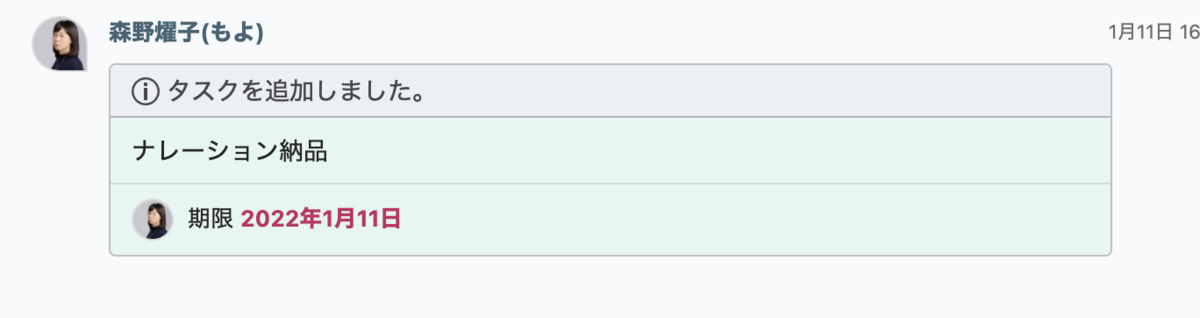
5 グループチャットに気をつけて
ひとつ注意事項があります。
チャットワークのグループチャット制限です。
フリープラン(無料で使えるプラン)では 7つのグループにしか入ることができません。
7つもあるのか!なら大丈夫と思われるかもしれませんが 実は これ 累計なんです。
たとえば Aグループに入って Aグループを退会したとします。退会しても1とみなされてしまうのです。ですので フリープランでは あと6つのグループにしか入ることができません。気をつけておいて下さいね。それ以上のグループに入るためには 有料版にするしかありません。
6 チャットワークとの出会い
私がチャットワークを使ったきっかけをお話します。
宅録ナレーターとして仕事をとりたいとクラウドワークスに応募し2019年初めて ナレーション案件を獲得した時に 契約を交わしたクライアントからチャットワークのIDを教えてほしいと言われ なんのことか さっぱりわかりませんでした。
その後 なんとなく使えてはいましたが グループチャットに入ったときに営業の方からTO機能を使ってもらわないとわからない!と言われ これまた どういうこと?と動揺しました。
私は ナレーション案件獲得と同時にチャットワークを使い始めたので 使いこなせないまま仕事に突入し 宅録の仕事も不安 さらにチャットワークも不安と不安だらけのスタートとなりました。
HopeVoiceの「宅録ナレーター講座」では 受講生さんとのやりとりにチャットワークを使っています。ナレーター講座ではありますが、チャットワークの基本的な使い方も説明しながらやっています。受講生さんが 宅録の仕事を始めるにあたり 私のようにチャットワークの使い方で不安になってほしくないからなんです!
これから独学で宅録を始めたい方は チャットワークにも取り組んでみて下さいね。
宅録するなら オーダシティにも挑戦!